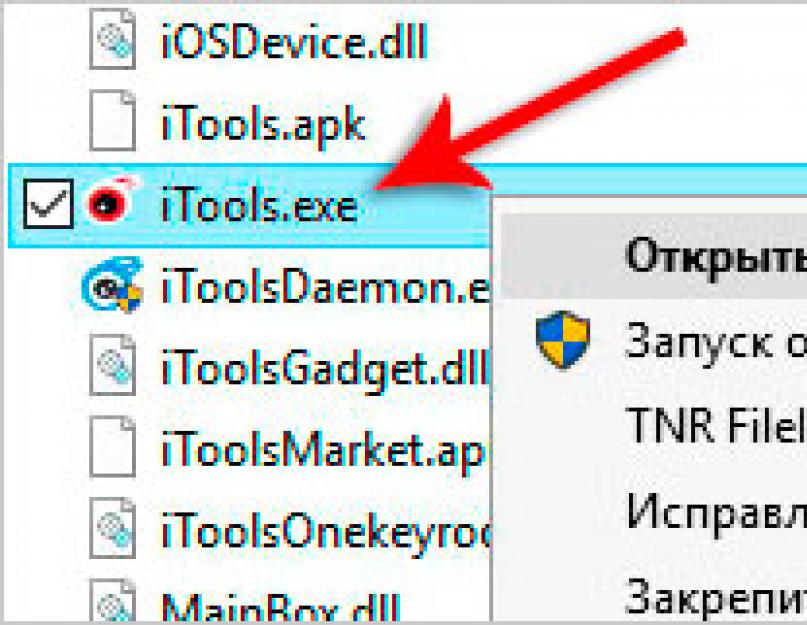Здравствуйте уважаемые посетители. Как вы, наверное, уже знаете, в Айфоне поставить на звонок любую песню из загруженных в свой смартфон просто невозможно. На iPhone вообще очень много различных ограничений, но их все легко можно обходить различными путями.
Сегодня я расскажу Вам, как на Айфоне поставить музыку на звонок, проделав очень простые действия. Прежде чем начать, я советую вам подготовить музыку , например, если хотите поставить на звонок припев из любимой песни, то вам нужно его или скачать уже готовый.
Теперь приступаем непосредственно к теме урока.
Прежде чем на Айфоне поставить свою музыку на звонок , нам нужно её загрузить в устройство. Для этого я рекомендую использовать программу iTools . Скачайте её и распакуйте архив.
Для запуска используйте файл iTools.exe .

В запустившемся окне программы откройте раздел Музыка и перейдите на вкладку Системные звуки . Далее нажмите кнопку Импорт .

В открывшемся окне жмите кнопку Выберите файл .


Можно сразу выбрать несколько песен. Когда всё будет подготовлено, можно нажимать ОКей .

iTools за несколько секунд конвертирует выбранную музыку в мелодии пригодные для iPhone.

Выбранная мною песня отобразилась в загруженном.

Отлично! Теперь переходим к смартфону.
Чтобы поставить на Айфоне музыку на звонок нужно зайти в Настройки – Звуки – Рингтон и выбрать нужный рингтон!




Как вы видите загруженная только что мелодия появилась у меня в самом верху. Остаётся по ней нажать, и она будет выбрана по умолчанию.

Вот так просто используя программу iTools и настройки в смартфоне, можно поставить музыку на звонок в Айфоне 6, 5 или 4S.
P.S. Также установить рингтон на Айфоне можно используя родную программу iTunes . Но там всё это дело запутано, что нужно разбираться минут 20. Оно нам нужно? Поэтому я рекомендую iTools, где всё интуитивно понятно и это на тратит много нашего времени.
P.P.S. Если Вы знаете ещё интересные способы, как поставить свой звонок на Айфон , то пишите о них в комментариях, будет интересно почитать.
Стандартные мелодии для звонка порядочно раздражают и утомляют – во всяком случае, большинство людей реагируют на базовые мелодии именно так. Поэтому мы очень любим устанавливать на звонок свои любимые мелодии и топовые хиты, звучащие в ротации радиостанций. Что касается пользователей iPhone, то в этом вопросе они испытывают определенные сложности. Как на Айфоне поставить песню на звонок? Ознакомьтесь с этой процедурой с помощью нашего обзора.
Ограничения платформы iOS
Компания Apple свято следует принципам защиты авторских прав. Поэтому мы не можем взять и установить произвольный трек в качестве звонка на свой iPhone. Что же делать тем, кто самостоятельно пишет музыку на синтезаторе и хочет поставить собственную мелодию на звонок? Казалось бы, никаких нарушений авторских прав здесь не наблюдается. Тем не менее, базовых возможностей для замены сигнала вызова на произвольный трек нет .
Зато такие возможности есть у пользователей других мобильных платформ – скачиваем мелодию, обрезаем ее до нужного размера (или оставляем как есть), после чего закачиваем ее любым удобным способом в свой телефон. Все готово – заходим в настройки звуковых профилей, выбираем нашу мелодию, сохраняем настройки и наслаждаемся любимой мелодией. Владельцам iPhone остается лишь позавидовать владельцам других телефонов.
Что же делать владельцам iPhone 4S, 5s, 6 и многих других? Как поставить песню на звонок в свой iPhone? Для этого придется воспользоваться некоторыми ухищрениями. Нам понадобятся:
- Любой менеджер файлов для Windows, позволяющий изменять расширения файлов;
- Мультимедийная программа iTunes;
- Скачанная мелодия.
С помощью этого набора мы попробуем установить мелодию на звонок в Айфоне в обход ограничений.
Приятным достоинством данной процедуры станет то, что нам не нужно будет возиться с обрезанием мелодии – это делается с помощью базовых возможностей приложения iTunes.
Создаем рингтон с помощью iTunes
Сразу отметим, что максимальная продолжительность рингтонов для iPhone составляет 38 секунд – еще одно ограничение. На первом этапе нам нужно добавить музыкальный файл в медиатеку iTunes , это делается через верхнее меню «Файл». После приступаем к обрезанию мелодии – жмем правой кнопкой по файлу, выбираем пункт «Сведения» и переходим на вкладку «Параметры», где находятся инструменты для обрезки мелодии.
Владельцы телефонов на прочих мобильных платформах вынуждены пользоваться различными звуковыми редакторами – только так можно обрезать рингтон до нужных размеров. Владельцы iPhone от этого избавлены, так как на вкладке «Параметры» мы видим два пункта:
- «Начало»;
- «Конец».
Именно здесь мы и можем установить, с какого момента начинается рингтон (например, с 21-ой секунды). На второй строчке указываем время окончания рингтона, максимальная длительность которого не может превышать 38 секунд. Жмем «ОК», опять вызываем контекстное меню и выбираем пункт «Создать версию в формате AAC» — наш рингтон почти готов, осталось лишь сменить ему расширение. На этом этапе нам понадобится файловый менеджер с возможностью изменения расширений файлов.
Если вы хотите использовать обычный Проводник, пройдите в «Панель управления – Параметры папок», откройте вкладку «Вид» и снимите там галочку «Скрывать расширения для зарегистрированных типов файлов». Открыв Проводник вы увидите, что почти у всех файлов видны расширения . Теперь нам остается пройти в папку с медиатекой iTunes, найти там наш рингтон и сменить ему расширение на *.m4r (это делается через стандартное переименование через контекстное меню).
Устанавливаем мелодию на iPhone
Наш рингтон готов, осталось лишь убрать у него точки старта и остановки через вкладку «Параметры». Теперь попробуем установить мелодию на звонок iphone 5s (ну или на любой другой iPhone). Для этого проводим синхронизацию, после чего созданный нами рингтон отправится в смартфон . Остается пустяк – заходим в настройки звуков и устанавливаем наш рингтон на звонок. Теперь во время голосового вызова вы будете слышать любимую песню, а не порядком надоевшие стандартные мелодии.
Абсолютно все владельцы айфонов рано или поздно задумываются над тем, чтобы установить на звонок новую мелодию. Стандартная весьма хороша, но рано или поздно она надоедает.
Я знаю многих людей, которые не меняют стандартный рингтон и потом, когда идешь по улице или просто находишься в любом публичном месте, услышав свою мелодию, начинаешь тянутся за телефоном.
Если на Андроиде с этой задачей справится достаточно легко, то владельцев iPhone ждет ситуация немного посложнее, ведь в основном без компьютера не обойтись.
Сегодня я расскажу как можно поменять на своем смартфоне мелодию при помощи программы iTunes, которые вы все наверняка знаете.
Как сделать мелодию на звонок на айфон?
Первым делом будем создавать свой рингтон, без этого шага просто никак. Также сразу вспомните о своей любимой песне и прослушайте ее пару раз.
Пока ваша задача запомнить любимый отрывок песни и где он примерно находится. Это нам пригодится чуточку позже, а пока давайте приступать с созданию:
- Запускаем на своем компьютере программу iTunes .
- Ищем любимый трек в разделе Моя музыка , если его там еще нету, то перетягиваем его прямо из папки нахождения в этот раздел.
- Теперь, найдя его в списке, жмем на нем Правой кнопкой мыши (ПКМ) и выбираем пункт Сведения .
- Переходим на вкладку Параметры и теперь нам нужно два пункта Начало и Конец . В первом вы вписываете начала любимого отрывка трека, во втором конец, причем длительность не должна превышать 30 секунд. Как только это сделали, жмем ОК .
- Опять жмем на песне ПКМ и выбираем пункт Создать версию в формате ААС .
- Cразу над вашей песней появилась еще одна с идентичным названием, но длительностью 30 сек. На ней жмем ПКМ и выбираем Показать в проводнике Windows .
- Открывается папка с песней, где жмем на ней ПКМ и жмем на Свойства .
- В конце названия песни меняем формат с m4a на m4r . Не забываем подтвердить нажав внизу ОК .
- Пока сверните окошко с созданным рингтоном. Также в iTunes удаляем короткую версию песни и убираем ограничения, которые поставили в пункте четыре.





Мелодия для будущего рингтона создана, теперь остается ее скинуть на iPhone, чтобы была возможность использовать ее в качестве сигнала для звонка.
Как поставить мелодию на звонок на айфон?
Долгого создания рингтона можно избежать, если вы найдете, где можно скачать уже готовую работу. Обычно есть целые сайты или просто группы в вк, где можно найти любимые треки.
Давайте будет приступать к скидыванию мелодии на iPhone:

Процесс достаточно не простой, но стандартными средствами это делается именно так. Первый раз достаточно долго, но потом вы сможете делать все пункты достаточно быстро и не задумываясь.
Выводы
Теперь вы знаете как можно самому создать себе мелодию и установить ее в качестве рингтона для звонка на своем любимом айфоне.
Как показывает практика, люди обычно находят ресурс с рингтонами, о чем я упоминал в статье. Таким образом вы сбе сокращаете весь пусть в два раза. Делайте как вам удобнее, ведь это ваше время и ваше устройство.
Изменение стандартной мелодии звонка в операционной системе iOS немного сложнее, чем на . Непонятно почему, но разработчики Apple не захотели предоставить легкую возможность владельцам яблочных устройств проявить свою индивидуальность.
Не будем много болтать и приступим к делу. Попробуем создать пошаговую инструкцию со скриншотами по изменению стандартной мелодии звонка на iPhone с операционной системой iOS 10.3.1.
Для начала скачайте музыкальную композицию или песню, которую будете ставить на свой Айфон. Потом запустите программу iTunes на ПК и подключите к нему свой смартфон.
В открытом окне iTunes выбираем вкладку «Песни» и просто перетягиваем нужный музыкальный файл туда:

В новом окне надо задать интервал длительностью приблизительно в 30-40 секунд. Более длинные треки операционная система просто распознает как обычную песню или т.п. Таким образом, надо ввести цифрами начало и конец мелодии. Потом кликнуть по «OK» справа внизу.
Примечание: лучше указать длительность рингтона для Айфона до 30 секунд.

Затем надо перейти в меню «Файл/Конвертировать/Создать версию в формате AAC». Именно этот формат соответствует рингтону для операционной системы iOS и соответственно iPhone:

Новый «обрезанный» рингтон появится сразу внизу от оригинала и будет выглядеть таким образом:

Жмем по нему правой кнопкой мыши (ПКМ) и в появившемся контекстном меню надо выбрать «Показать в Проводнике Windows»:

Эта процедура нужна нам для того, чтобы изменить расширение созданного нами музыкального рингтона, того, которого мы «резали».
Можно зайти в меню «Пуск/Панель управления/Все элементы панели управления/Параметры папок/Вид» и убираем «птичку» напротив пункта «Скрывать расширения для зарегистрированных типов файлов». Жмем ОК:

Ранее мы нажимали «Показать в проводнике Windows» — возвращаемся к этому окошку и видим свой будущий нестандартный рингтон для Айфон. Теперь можно увидеть расширение данного музыкального файла и изменить его на тот, который соответствует расширению рингтона для iPhone.

Старый файл с расширение .m4a меняем на .m4r. Сохраняем изменения. Переходим в окно iTunes и ищем вкладочку Песни/Медиатека при подключенном смартфоне к ПК. Просто перетягиваем наш новый рингтон в это окно:

На этом танцы с бубном практически заканчиваются. Надо лишь синхронизировать смартфон iPhone с установленным на ПК iTunes и все. И не забудьте потом в меню самого телефона изменить стандартный рингтон на свой собственный.

На этом наша пошаговая инструкция со скриншотами по изменению мелодии (рингтона) на iPhone заканчивается. Меняли мелодию на iPhone 5S 16 Гб с операционной системой iOS 10.3.
Если вы только что стали счастливым обладателем современного гаджета iPhone, то наверняка вас начал волновать вопрос о том, как поставить песню на айфон на звонок. И если все на самом деле так, то давайте вместе научимся это делать. Как вы уже знаете, в обычном телефоне все делается элементарно и просто: выбирается понравившийся рингтон и после необходимых настроек устанавливается в качестве мелодии на звонок. С iPhone же все совсем иначе. Ведь для того чтобы входящий вызов давал о себе знать вашей любимой композицией, нужно немного потрудиться.
Как поставить песню на айфон на звонок
Итак, для того чтобы в вашем супер модном гаджете звучала классная мелодия, понадобится сам iPhone, usb-кабель и программа iTunes, установленная на компьютере/ноутбуке. Можно, конечно, воспользоваться такой утилитой в самом айфоне, дабы не прибегать к соединению с ПК. Но этот вариант не лучший, так как программа iTunes, установленная в нем, требует небольших финансовых затрат. Итак, давайте сначала рассмотрим, как скачать песню на айфон, а затем - как установить ее в качестве звонка.
Ход действий

- Скачайте с официального сайта разработчиков Apple программу iTunes, а затем установите ее на компьютер.
- Подключите iPhone к ПК.
- Запустите iTunes. Теперь в окно этой программы перетащите все песни, которые вас интересуют.
- Перейдите в раздел с надписью "iPhone".
- Нажмите на вкладку "Музыка" и отметьте галочками все те песни, которые хотите добавить в свой гаджет.
- Кликните клавишу "синхронизировать" и подождите окончания процесса.
- Отсоедините iPhone от ПК.
Как загружать мелодии, вы теперь знаете. Теперь осталось научиться тому, как поставить песню на айфон на звонок.
Порядок действий
- С помощью usb-кабеля подключите iPhone к компьютеру.
- Запустите приложение iTunes и переместите в него ту мелодию, которую желаете поставить на звонок.
- Щелкните по выбранной песне правой кнопкой мыши и кликните по строке "Сведения".
- В появившемся окне перейдите на вкладку "Параметры", найдите строку со словом "Конец", поставьте галочку и отметьте время окончания проигрываемого трека. Сохраните результат нажатием клавиши "OK".
- Опять щелкните правой кнопкой мыши по песне и выберите пункт "Создать версию в Если все сделано правильно, то вы увидите, что в списке появился второй трек. Его название будет точно такое же, как и у основной песни. Единственное, что будет отличаться, так это время проигрывания.
Создание мелодии звонка для iPhone
Итак, в предыдущих действиях мы создали трек, то есть выбрали определенный отрывок из песни. Осталось всего лишь сделать так, чтобы эта композиция стала рингтоном для звонка. Для этого выполните еще несколько действий:

Вот и все, осталось лишь войти в телефоне в настройки звука, и вы увидите, что в списке появился созданный вами рингтон, который легко можно поставить на звонок. Как видите, это не так сложно. Теперь, имея под рукой компьютер, usb-кабель и iPhone, у вас не возникнет сложностей с тем, как поставить песню на айфон на звонок.